Hur man använder AirPods med Samsung-telefoner

Om du är osäker på om du ska köpa AirPods för din Samsung-telefon, kan denna guide verkligen hjälpa. Den mest uppenbara frågan är om de två är
Om du vill få ditt Threads-konto verifierat av Meta måste du prenumerera på företagets premiumplan och i den här guiden får du lära dig hur du slutför uppgiften. Kostnaden för Meta Verified-prenumerationen är $11,99 på webben och $14,99 på iOS och Android.
På trådar , liknande Instagram och Twitter, kan du ha ett blått märke bredvid ditt profilnamn som visar att din publik litar på att du är en riktig person som delar riktiga historier. Detta är dock en premiumfunktion som du bara kan få genom att gå med i Meta Verified-planen, som du måste betala varje månad. Förutom det blå verifieringsmärket för dina trådar, Instagram och Facebook-konton, erbjuder planen även kontoövervakning för imitatorer, kundsupport, exklusiva klistermärken för berättelser och rullar och 100 Facebook-stjärnor per månad.
Den här guiden lär dig de enkla stegen för att verifiera ditt Threads-konto med Meta.
Bli verifierad (blått märke) för ditt Threads-konto
Verifieringsprocessen med Meta är enkel, men du måste se till att några krav är uppfyllda innan du fortsätter, inklusive att ha ditt fullständiga namn i profilen, en profilbild som visar ditt ansikte tydligt och du måste ha tvåfaktorsautentisering metod aktiverad i kontot.
För att få ditt konto verifierat på Threads måste du använda Instagram-appen, vilket du kan göra med dessa steg:
Öppna Instagram- appen.
Klicka på profilknappen i det nedre högra hörnet.
Klicka på menyknappen (tre rader) i det övre högra hörnet och välj alternativet Meta Verified .
Klicka på knappen Prenumerera .
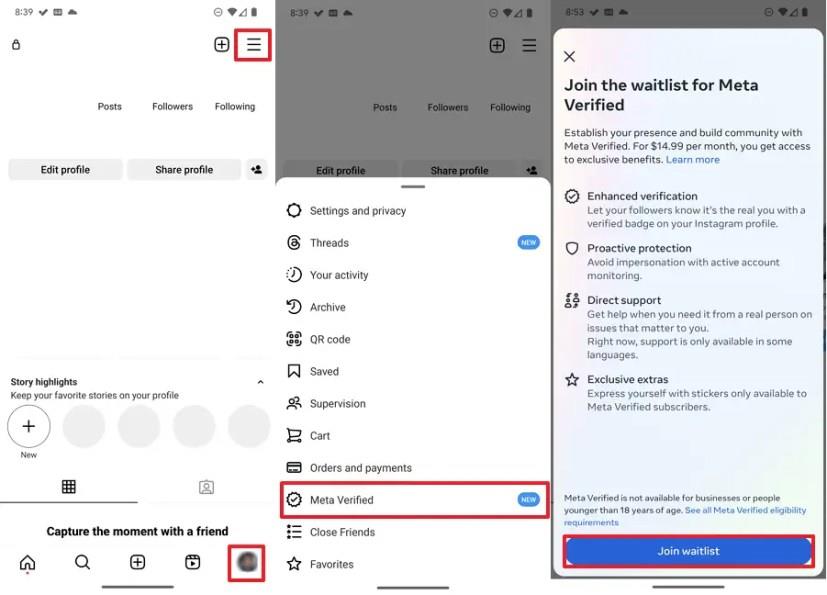
Snabb notering: Programmet rullar fortfarande ut. Om det inte är tillgängligt för dig klickar du på knappen "Gå med i väntelistan" för att få ett meddelande när det blir tillgängligt för dig.
Klicka på knappen Registrera för att bekräfta profilen.
Bekräfta din betalningsinformation.
Klicka på knappen Prenumerera .
När du har slutfört stegen kommer kontot att gå igenom verifieringsprocessen, vilket kan ta upp till två dagar. Om det finns några problem med processen bör företaget återbetala dina pengar.
Om du är osäker på om du ska köpa AirPods för din Samsung-telefon, kan denna guide verkligen hjälpa. Den mest uppenbara frågan är om de två är
Annonser kan vara användbara eftersom de informerar dig om erbjudanden och tjänster du kan behöva. Men de kan bli ohanterliga och bli irriterande. Det är då du vänder dig till annonsblockerare. Lär dig hur du konfigurerar Ad-Blocker i Opera för Android med dessa steg.
Använder du flera Google-konton på Android och PC och vet inte hur man ändrar standard Google-konto? Läs vidare för att lära dig de hemliga stegen.
Facebook-berättelser kan vara mycket roliga att göra. Här är hur du kan skapa en berättelse på din Android-enhet och dator.
Fyller det på din Android? Lös problemet med dessa nybörjarvänliga tips för alla enheter.
Hur man aktiverar eller inaktiverar stavningskontrollfunktioner i Android OS.
Få testade steg för att se hur du kan visa spelhistorik på Spotify för webbspelaren, Android och Windows webbapp.
Det finns så många fantastiska appar på Google Play att du inte kan låta bli att prenumerera. Efter ett tag växer den listan, och du kommer att behöva hantera dina Google Play-prenumerationer.
Hur man aktiverar annonsblockeraren på din Android-enhet och får ut det mesta av den intrusiva annonseringsmöjligheten i Kiwi-webbläsaren.
Jag ger en lista över saker du kan prova om din Android-enhet verkar starta om slumpmässigt utan uppenbar anledning.
En handledning som visar två lösningar på hur man permanent förhindrar appar från att starta vid uppstart på din Android-enhet.
Behöver du nedgradera en app på Android-enhet? Läs den här artikeln för att lära dig hur du nedgraderar en app på Android, steg för steg.
Lär dig hur du inaktiverar irriterande automatiska videor i Google Chrome och Mozilla Firefox med den här guiden.
När du raderar Android-nedladdningshistorik hjälper du till att frigöra lagringsutrymme bland annat. Här är stegen att följa.
Lär dig hur du förhindrar oavsiktliga fickringningar på din Android-smartphone med dessa enkla tips och inställningar.
En handledning om hur man stänger av eller på Säkert Läge för Samsung Galaxy Tab S3-plattan
Se hur du kan stänga av lyssnaraktivitet på Spotify för att hålla dina musikpreferenser privata och njuta av dina sessioner. Här är hur.
Behöver du se hur mycket utrymme Spotify-låtar tar upp? Här är stegen att följa för Android och Windows.
En handledning om hur man skickar eller tar emot filer mellan en Microsoft Windows 10-enhet och en Android-enhet med hjälp av Bluetooth filöverföring
Om du ställer in en låsskärm på din Android-enhet kommer PIN-inmatningsskärmen att innehålla en "Nödsamtal"-knapp längst ner. Denna knapp tillåter användning av nödsamtal utan att ange PIN eller låsmönster.
Vill du automatisera alla dina personliga och professionella uppgifter på en Windows 11-dator? Lär dig här hur du skapar uppgifter i Windows Task Scheduler.
Ta reda på hur du fixar felkod 0x80070070 på Windows 11, som ofta dyker upp när du försöker installera en ny Windows-uppdatering.
Vad gör du när Windows 11-datorns tid mystiskt inte visar den tid den ska? Prova dessa lösningar.
Ta reda på vad du ska göra om Windows Phone Link inte fungerar, med en steg-för-steg lista med lösningar för att hjälpa dig att återansluta din telefon till din dator.
Att hantera flera e-postinkorgar kan vara en utmaning, särskilt om viktiga e-postmeddelanden hamnar i båda. Många människor står inför detta problem när de har öppnat Microsoft Outlook och Gmail-konton. Med dessa enkla steg lär du dig hur du synkroniserar Microsoft Outlook med Gmail på PC och Apple Mac-enheter.
Upptäck skillnaden mellan Windows 11 Home och Pro i ett kortfattat format i denna artikel och välj rätt Windows 11-utgåva.
Behöver du skriva ut på en nätverksansluten skrivare på kontoret eller ett annat rum hemma? Hitta här hur du lägger till en skrivare via IP-adress i Windows 11.
Om du ser felet Windows Online Troubleshooting Service Is Disabled när du använder någon Windows felsökare, läs den här artikeln nu!
Lär dig hur du rullar tillbaka Windows 11 24H2-uppdateringen om du har haft problem med denna version av Microsofts operativsystem.
Denna handledning visar hur du ändrar inställningarna för UAC i Microsoft Windows.

























